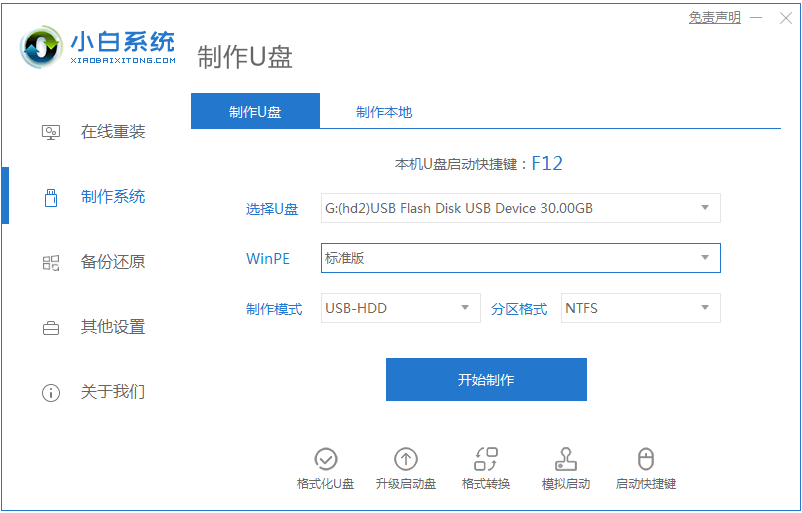使用u盘启动盘重装系统是一种灵活的系统重装方法,因为只要U盘的存储空间足够,就可以同时存储多个操作系统,以便于随时更换操作系统。那么u盘怎么重装win10系统呢?下面小编就给大家带来U盘重装windows10系统的教程。
工具/原料:
系统版本:windows10
品牌型号:神舟优雅X5-2021S5
软件版本:小鱼一键重装系统12.5.49.1870
方法/步骤:
1.首先在电脑上插入一个空白U盘,然后打开小鱼一键重装系统软件。
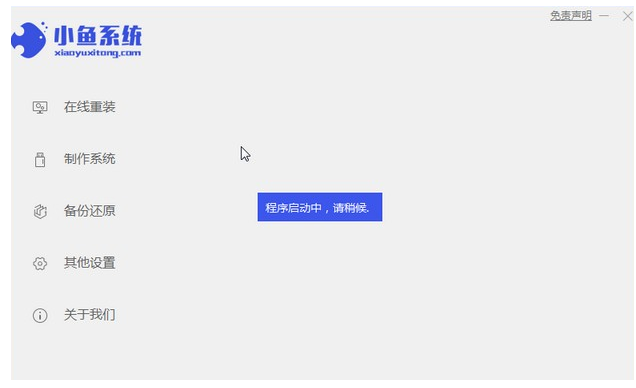
2.随后进入制作系统界面,点击开始制作按钮。
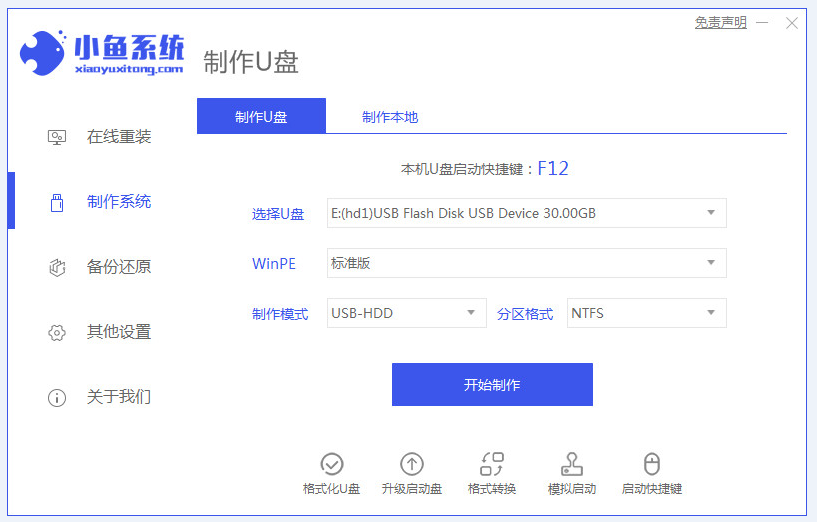
3.接着系统会弹出警告窗口,确认重要数据已进行备份后点击确定。

win10系统下载软件总被阻止怎么办
有小伙伴不知道自己新安装的win10系统出了什么问题,每次win10系统下载软件总被阻止怎么办,导致自己无法正常使用应用程序。下面小编就教下大家常见的win10系统下载不了软件的原因和解决方法。
4.等待软件提示启动U盘制作成功后,重启电脑。

5.重启后,在出现开机页面时不断按启动快捷键,进入主菜单页面中选择第一项,回车确定。

6.进入pe系统后,打开软件,将系统安装在C盘上,点击确定。

7.等待完成安装后再次重启电脑。

8.重启后进入系统桌面则说明此次系统重装完成。

总结:以上就是u盘启动盘重装系统win10系统的教程,希望能够帮助到大家。
以上就是电脑技术教程《u盘启动盘重装系统win10系统的教程》的全部内容,由下载火资源网整理发布,关注我们每日分享Win12、win11、win10、win7、Win XP等系统使用技巧!win10镜像文件怎么用U盘安装
一些网友在电脑上下载了自己想要的win10镜像系统文件,打算用u盘安装使用,但还不清楚win10镜像文件怎么用U盘安装。下面小编就教下大家详细的u盘安装win10镜像系统的方法步骤。